Im Grunde ist Ihr Smartphone Ihr stets anwesender, ganz persönlicher Assistent – und wie jeder normale Mitarbeiter braucht es die richtigen Tools, um seine Arbeit möglichst schnell und effizient erledigen zu können. [...]

Die guten Nachrichten? Als Android-Nutzer haben Sie an effizienzsteigernden Optionen keinen Mangel. Im Gegensatz zu anderen mobilen Plattformen bietet Android Ihnen die Möglichkeit, die Hauptbenutzeroberfläche ganz nach Ihren Wünschen anzupassen und so zu steuern, dass Sie Ihren Anforderungen gerecht wird. Und obwohl die fortgeschritteneren Tools zur UI-Anpassung eher auf Power-User ausgerichtet sind, müssen Sie kein Experte sein, um das auszunutzen, was Ihnen zur Verfügung steht.
Diese 5 innovativen Apps ermöglichen es Ihnen, das volle Produktivitätspotenzial Ihres Smartphones auszuschöpfen.
1. Edge Gestures
Preis: 1,59 Euro
Google gibt Android mit dieser App einen sanften Schubs in Richtung gestengesteuerte Zukunft – das Gestennavigationssystem von Android P ist im Moment nämlich nicht gerade das Gelbe vom Ei, und wird so bald nicht auf Ihrem Smartphone verfügbar sein.
Aber keine Sorge: Mit Edge Gestures können Sie solange Ihr eigenes übergeordnetes Gesten-System erstellen, mit dem sich alle möglichen Arten von zeitsparenden Shortcuts in Ihr System integrieren lassen, damit es genau so funktioniert, wie Sie es gerne möchten.
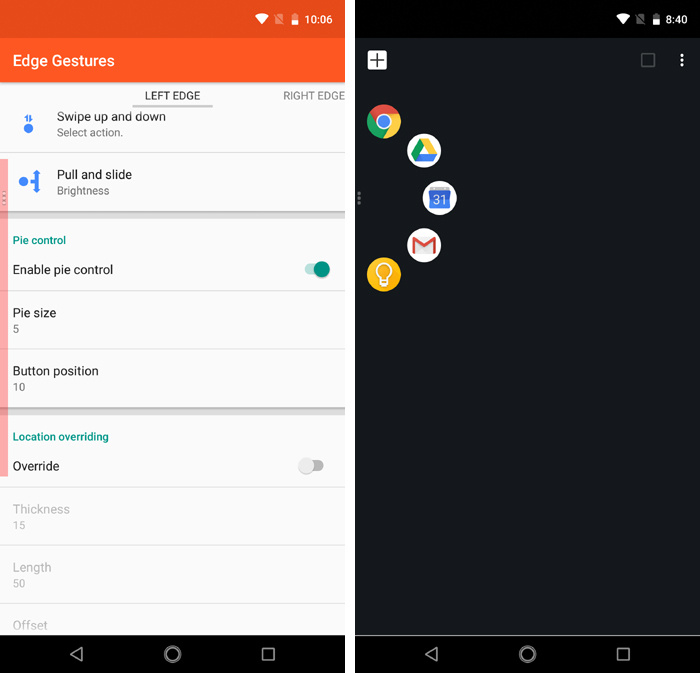
Edge Gestures ermöglicht es Ihnen, bis zu drei Gesten-empfindliche Zonen auf Ihrem Bildschirm zu erstellen – links, rechts und am unteren Ende des Displays. Realistisch gesehen werden Sie vermutlich nur eine davon regelmäßig brauchen, da jede dieser Zonen allein schon mehr als genug Möglichkeiten bietet, benutzerdefinierte Befehle durch Wischen, Tippen und Halten zu aktivieren. Sie können die App beispielsweise so einstellen, dass Sie jederzeit zum Startbildschirm zurückkehren, wenn Sie in einen Bereich innerhalb der jeweiligen Zone lange genug gedrückt halten, dass Sie zur Android-Übersichtsseite kommen wenn Sie über die Zone wischen oder dass es sich wie die „Zurück“-Taste verhält, wenn Sie innerhalb einer Zone nach rechts wischen.
Ähnliche Aktionen lassen sich auch zum Anpassen der Bildschirmhelligkeit, zum Öffnen der Benachrichtigungen oder der Schnelleinstellungen sowie zum Umschalten in den geteilten Bildschirmmodus verwenden. Außerdem gibt es die Möglichkeiten, ein Kuchen-Kontrolldiagramm einzustellen, das über ein unsichtbares Symbol in der jeweiligen Zone erreichbar ist. Wenn Sie die jeweilige Taste antippen, öffnet sich ein tortenförmiger Halbkreis mit der von Ihnen bevorzugten und zuvor eingestellten Kombination von Shortcuts. Wischen Sie dann über einen von ihnen, um auf diese Weise von überall aus einfach auf die gewählten Apps zugreifen zu können.
All diese Optionen sorgen für einen natürlicheren, intuitiveren und ergonomischeren Umgang mit Ihrem Smartphone, besonders bei Geräten mit größerem Bildschirm (bei denen in der Regel eine Menge Fingeryoga nötig ist, um den oberen oder unteren Bereich des Displays zu erreichen). Die Möglichkeiten von Edge Gestures sind nahezu unendlich – was uns gleich zu unserer nächsten App bringt.
2. Popup Widget 3
Preis: 1,59 Euro
Die Verwendung von Popup Widget 3 geht Hand in Hand mit Edge Gestures, und bringt seine eigenen Möglichkeiten in Verbindung damit erst so richtig zur Entfaltung. Die App stammt vom selben Entwickler wie Edge Gestures und erlaubt es Ihnen, jedes normale Android-Widget zu jeder Zeit griffbereit zu haben, egal was wie gerade tun. Weisen Sie das Widget einer Aktion zu – z.B. in einer Edge Gesture Zone nach rechts wischen –, um das Widget dann bei Ausführen dieser Aktion als Popup über dem angezeigt zu bekommen, was sich sonst auf Ihrem Bildschirm befindet. Damit können Sie Dinge wie Ihren Posteingang, Ihre Benachrichtigungen oder persönlichen Notizen jederzeit durchblättern, ohne zwischen den Anwendungen wechseln oder Ihren Arbeitsvorgang unterbrechen zu müssen.
Sie sehen gerade einen Platzhalterinhalt von YouTube. Um auf den eigentlichen Inhalt zuzugreifen, klicken Sie auf die Schaltfläche unten. Bitte beachten Sie, dass dabei Daten an Drittanbieter weitergegeben werden.
OctobaVideo zeigt, wie Popup Widget funktionert.
3. Taskbar
Preis: kostenlos
Bei den meisten Computern mit Desktop-Option können Sie jede Anwendung jederzeit mithilfe der immer vorhandenen Taskleiste (oder des Docks) öffnen. Dabei spielt es keine Rolle, welche Programme geöffnet sind oder was Sie gerade tun. Es besteht nur selten die Notwendigkeit, „zum Desktop zurückzukehren“, um durch Ihre gesamte Sammlung von Apps zu blättern und etwas Neues zu öffnen.
Auf Seiten der Mobilgeräte ist es meistens eine etwas andere Geschichte. Dies lässt sich aber sehr schnell ändern, wenn Sie eine App wie Taskbar installieren, die Ihnen eine immer vorhandene App-Startoberfläche auf Ihr Android-Gerät zaubert. Die Taskleiste ist nur um ein ganzes Stück kleiner und durch einen durchsichtigen Pfeil in der linken unteren Ecke Ihres Displays gekennzeichnet. Tippen Sie darauf, öffnet sich die vertraute Schaltfläche für all Ihre Anwendungen, die eine Liste aller auf Ihrem Smartphone installierten Apps zeigt.
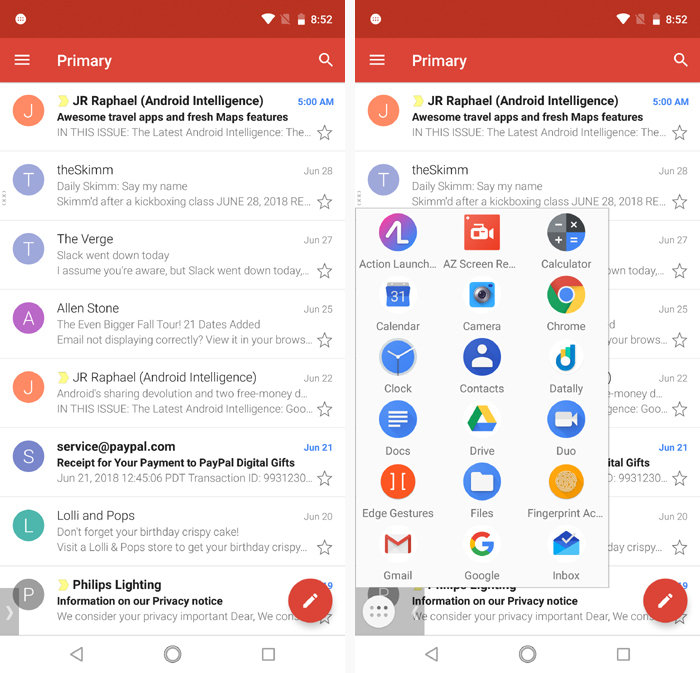
Sie können diese Liste sogar anpassen, indem Sie bestimmte Apps auslassen oder priorisieren, wenn Sie möchten, das sie vor allen anderen erscheinen sollen. Taskbar funktioniert sogar auf Chrome OS und bietet dort eine interessante zusätzliche Option für den Zugriff auf Android–Apps auf Ihrem Chromebook.
4. Texpand
Preis: kostenlos mit begrenzten Phrasen oder 3,09 Euro für unbegrenzte Phrasen und erweiterte Phrasenkataloge
Sie sind es leid, dieselben Phrasen immer wieder zu tippen? (Wer nicht?) Mit Texpand und seinem noch leistungsfähigeren Verwandten Texpand Plus können Sie wertvolle Zeit sparen und Ihre am häufigsten verwendeten Ausdrücke zur späteren Verwendung abspeichern. Postanschrift, wichtige Telefonnummern, Antworten auf Emails oder Nachrichten und sogar Variablen wie das aktuelle Datum lassen sich dann bequem über benutzerdefinierte Makros in ein Textfeld einfügen.
Sie sehen gerade einen Platzhalterinhalt von YouTube. Um auf den eigentlichen Inhalt zuzugreifen, klicken Sie auf die Schaltfläche unten. Bitte beachten Sie, dass dabei Daten an Drittanbieter weitergegeben werden.
So können Sie zum Beispiel *a für die Darstellung Ihrer Adresse oder *d für das aktuelle Datum einstellen. Jedes Mal, wenn Sie diese Makros dann in ein Textfeld eingeben, wird ein Popup mit der zugehörigen Phrase erscheinen, das Sie festgelegt haben. Tippen Sie darauf, um die Wörter bzw. Phrasen in Ihren Text einzusetzen. Wenn Sie die Bestätigung lieber überspringen und Ihren Text automatisch ausfüllen lassen möchten, können Sie dies in den Einstellungen der App veranlassen.
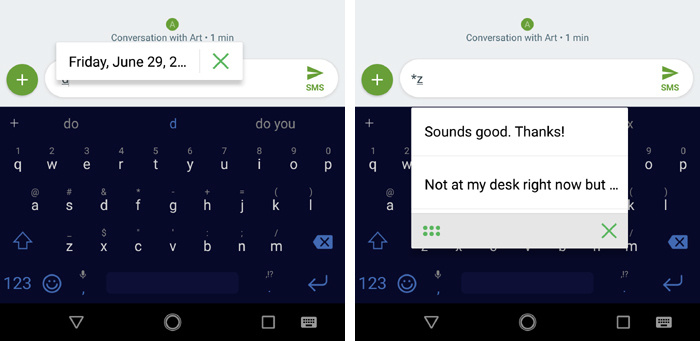
Mit Texpand Plus können Sie sogar ganze Listen von Phrasen erstellen, die von bestimmten Makros ausgelöst werden und dann zum Einfügen in ein Textfeld angezeigt werden sollen.
Ein Manko gibt es allerdings: Texpand Makros ist nur mit einer Handvoll Apps kompatibel, zu denen hauptsächlich Google Mail, Google Docs und Chrome gehören. Der Entwickler hat für diesen Fall jedoch eine ganz sinnvolle Umgehung des Problems entwickelt: Sie können Texpand in Ihrem Benachrichtigungsfeld verfügbar halten und Ihre Sätze dann direkt in diejenigen Apps hineinziehen, in denen die Makros nicht funktionieren.
5. Action Launcher
Preis: kostenlos mit 4,79 Euro In-App-Upgrade für erweiterte Funktionen
Ganz unabhängig davon, wie Sie den Startbildschirm Ihres Smartphones ausfüllen, im Grunde dient er stets als Ausgangspunkt Ihrer Anforderungen an mobile Produktivität – und ein einfacher Schritt weg von der Standardeinrichtung Ihres Geräts kann es sogar noch nützlicher und effizienter machen als vorher.
Der Schlüssel zur Produktivität ist die Verwendung eines so genannten benutzerdefinierten Launchers, der die gesamte Startbildschirm-Einrichtung übernimmt und durch eine vielseitigere und/oder leistungsfähigere Alternative ersetzt. Auf Android gibt es solche Launcher praktischerweise für jeden Stil und Zweck; derjenige, der in der Redaktion jedoch am meisten Aufsehen erregte, war eine App-Kreation namens Action Launcher.
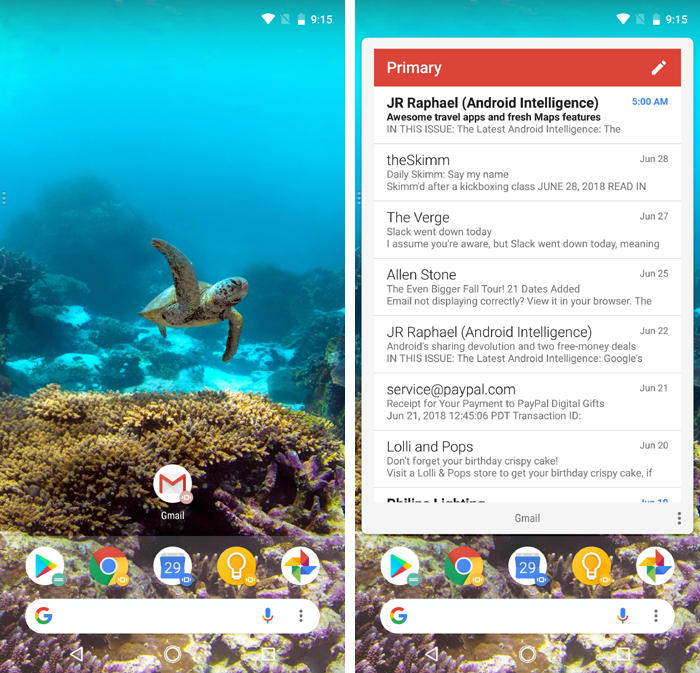
Action Launcher bietet viele interessante Funktionen und Möglichkeiten zur Anpassung. Mit ihm können Sie On-Demand-Widgets beispielsweise in jedem Symbol auf Ihrem Startbildschirm abspeichern. So lassen sich viele unterschiedliche Funktionen an einem Ort zusammenfassen, ohne eine große Unordnung zu erzeugen. Sie streichen einfach nach oben über ein Symbol, um das jeweilige Widget zu öffnen. So können Sie beispielsweise in eine App hineinschauen und direkt auf die gewünschten Schlüsselelemente zugreifen.
Eine weitere hilfreiche Funktion ermöglicht es Ihnen, das Menü, das erscheint, wenn Sie denn Button zum Startbildschirm lange drücken, nach Ihren persönlichen Bedürfnissen anzupassen. Damit können Sie dem Menü beispielsweise eine direkte Verknüpfung zu den Akku-Statistiken Ihres Geräts oder eine One-Touch-Option zum Durchsuchen Ihres Speichers zuweisen. Funktionen, die in der Regel mehrere Schritte brauchen, um ausgeführt zu werden, stehen auf diese Weise jeder Zeit zur Verfügung – und Sie können die grundlegenden Dinge direkt von Ihrem Startbildschirm aus erledigen, ohne zunächst umständlich nach den richtigen Funktionen suchen zu müssen.
Verwenden Sie Action Launcher in Verbindung mit den anderen Apps dieser Sammlung, und all das, was Sie brauchen, wird immer in nächster Nähe und möglichst einfach umzusetzen sein.
*JR Raphael ist Redakteur bei Computerworld.










Be the first to comment